Trong quá trình thiết kế và phân tích bản đồ, việc tạo thư viện đồ họa cho đối tượng bản đồ trong QGIS (Quantum GIS) là một bước quan trọng giúp nâng cao chất lượng và tính trực quan của bản đồ. Đặc biệt, với sự hỗ trợ của công nghệ hiện đại như Máy định vị 2 tần số RTK việc thu thập và tích hợp dữ liệu địa lý trở nên chính xác và hiệu quả hơn. Trong bài viết này, Việt Thanh Group sẽ hướng dẫn bạn cách tạo thư viện đồ họa cho đối tượng bản đồ trong QGIS.
Giới thiệu về việc tạo thư viện đồ họa trong QGIS
Trong công tác đo đạc, khảo sát địa hình và bản đồ, việc hiển thị dữ liệu một cách trực quan, dễ hiểu đóng vai trò vô cùng quan trọng. Đặc biệt, đối với các kỹ sư trắc địa, GIS hay quy hoạch đô thị, việc sử dụng phần mềm QGIS để quản lý và thể hiện dữ liệu không gian ngày càng trở nên phổ biến.
Một trong những yếu tố quan trọng giúp tối ưu hóa khả năng hiển thị bản đồ chính là thư viện đồ họa (Symbol Library) – tập hợp các biểu tượng, màu sắc, đường nét giúp biểu diễn các đối tượng địa lý một cách sinh động và dễ nhận diện.
Khi kết hợp QGIS với như Máy GNSS RTK Hi-Target nổi bật Máy GNSS RTK Hi-Target V200, người dùng có thể thu thập dữ liệu tọa độ với độ chính xác cao, sau đó áp dụng thư viện đồ họa để trực quan hóa thông tin, từ đó phục vụ cho công tác phân tích và lập bản đồ chi tiết.
Bài viết này sẽ hướng dẫn cách tạo thư viện đồ họa cho đối tượng bản đồ trong QGIS, giúp bạn tối ưu hóa quá trình hiển thị dữ liệu và nâng cao chất lượng bản đồ.
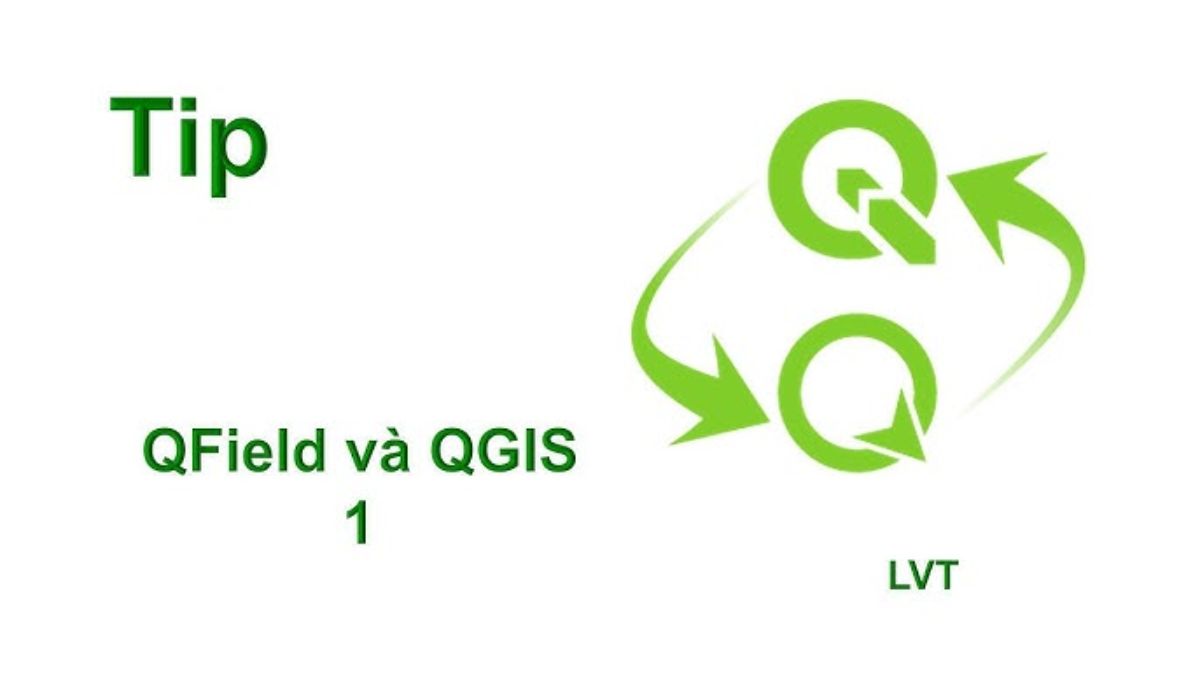
Tại sao cần tạo thư viện đồ họa cho đối tượng bản đồ trong QGIS?
Việc sử dụng thư viện đồ họa trong QGIS mang lại nhiều lợi ích quan trọng như:
- Tăng tính trực quan: Biểu diễn các đối tượng bản đồ bằng các ký hiệu và màu sắc phù hợp giúp người xem dễ dàng phân biệt các loại địa vật, địa hình.
- Chuẩn hóa bản đồ: Đảm bảo rằng tất cả các bản đồ trong cùng một dự án sử dụng cùng một bộ ký hiệu, giúp duy trì sự nhất quán.
- Tối ưu hóa quy trình làm việc: Khi đã có thư viện đồ họa sẵn có, bạn chỉ cần áp dụng nhanh chóng mà không mất nhiều thời gian tùy chỉnh thủ công.
- Hỗ trợ công tác phân tích và lập bản đồ chuyên sâu: Đặc biệt khi kết hợp với máy GNSS RTK, các dữ liệu thu thập từ thực địa có thể dễ dàng được hiển thị chính xác với các ký hiệu tương ứng.
Các bước tạo thư viện đồ họa cho đối tượng bản đồ trong QGIS
Bước 1: Chuẩn bị dữ liệu bản đồ
Trước khi tạo thư viện đồ họa, bạn cần có một dữ liệu bản đồ nền hoặc các lớp đối tượng đã được số hóa. Nếu bạn sử dụng máy GNSS RTK, bạn có thể thu thập tọa độ ngoài thực địa và nhập vào QGIS để tạo lớp dữ liệu không gian.
Dữ liệu có thể bao gồm:
- Đường giao thông, sông suối, ranh giới hành chính
- Các đối tượng địa lý như tòa nhà, khu dân cư, công trình hạ tầng
- Các điểm đo được từ máy GNSS RTK
Bước 2: Mở trình quản lý ký hiệu (Layer Styling Panel)
Trong giao diện QGIS, mở bảng điều khiển “Layer Styling” để bắt đầu thiết lập biểu tượng đồ họa cho các đối tượng bản đồ.
Cách mở:
- Nhấn vào lớp dữ liệu cần chỉnh sửa
- Chọn Properties > Tab Symbology
Bước 3: Chọn kiểu hiển thị cho từng đối tượng bản đồ
QGIS hỗ trợ nhiều kiểu hiển thị đối tượng, bao gồm:
- Simple Marker: Biểu tượng đơn giản như chấm tròn, ngôi sao, tam giác…
- SVG Marker: Sử dụng hình ảnh vector để tạo biểu tượng độc đáo
- Categorized / Graduated Symbols: Tạo các ký hiệu dựa trên giá trị thuộc tính của đối tượng (ví dụ: thể hiện độ cao bằng thang màu)
Bạn có thể chọn kiểu hiển thị phù hợp với từng lớp dữ liệu để đảm bảo bản đồ dễ đọc và trực quan hơn.
Bước 4: Tạo thư viện đồ họa tùy chỉnh
Nếu muốn sử dụng các biểu tượng riêng thay vì mặc định, bạn có thể tạo thư viện đồ họa tùy chỉnh:
- Tải biểu tượng SVG từ nguồn bên ngoài: QGIS hỗ trợ nhập biểu tượng vector từ các trang web cung cấp tài nguyên đồ họa miễn phí.
- Tạo thư viện đồ họa trong QGIS:
- Mở Style Manager
- Chọn Symbols > Nhấn + để thêm biểu tượng mới
- Tùy chỉnh màu sắc, đường nét, kích thước phù hợp với tiêu chuẩn bản đồ của bạn
- Lưu thư viện để sử dụng lâu dài: Bạn có thể xuất thư viện đồ họa dưới dạng XML file để chia sẻ với đồng nghiệp hoặc sử dụng cho các dự án khác.
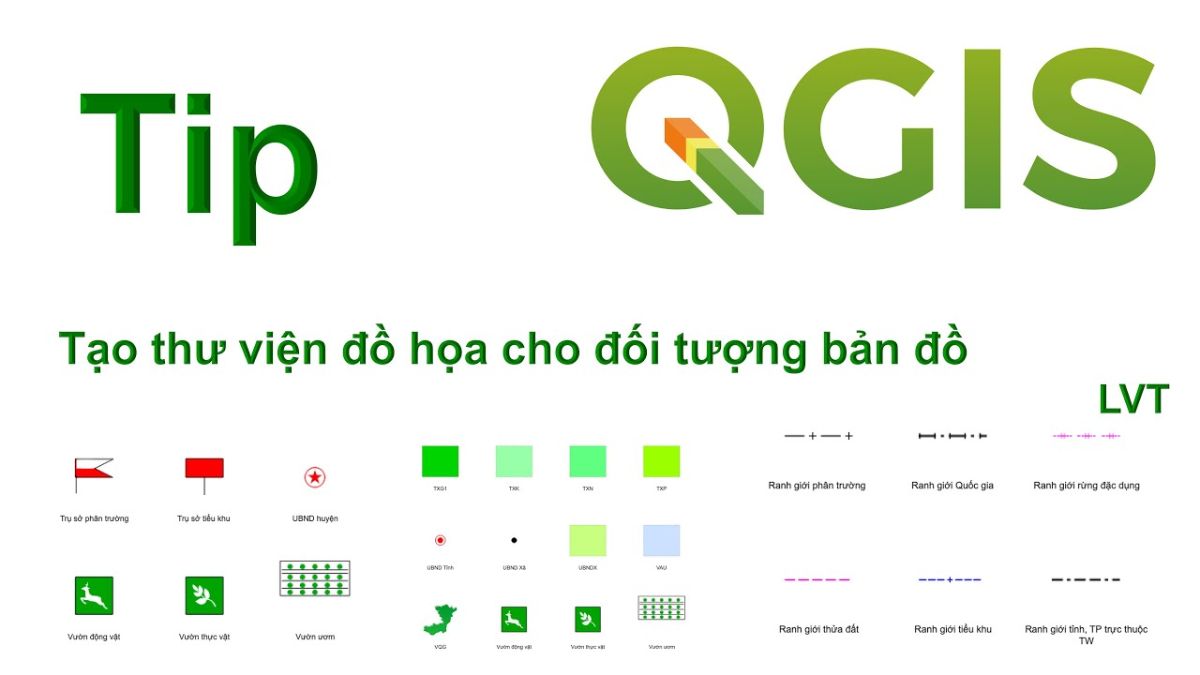
>> Xem thêm: Cách tính diện tích trong QGIS đơn giản, dễ hiểu nhất
Ứng dụng thư viện đồ họa cho đối tượng bản đồ trong QGIS trên thực tế
Việc tạo thư viện đồ họa trong QGIS không chỉ giúp chuẩn hóa và tối ưu hóa khả năng hiển thị dữ liệu bản đồ mà còn có ứng dụng rộng rãi trong nhiều lĩnh vực thực tế. Dưới đây là một số ứng dụng cụ thể trong các loại bản đồ khác nhau:
Bản đồ địa chính
Trong quản lý đất đai, thư viện đồ họa giúp hiển thị ranh giới thửa đất rõ ràng, đánh dấu mốc địa chính và phân loại quyền sử dụng đất bằng màu sắc. Khi kết hợp với Máy GNSS RTK Hi-Target iRTK 5, Máy GNSS RTK Satlab SL7,…, dữ liệu tọa độ được thu thập chính xác, giúp cải thiện độ tin cậy của bản đồ.
Bản đồ quy hoạch đô thị
Thư viện đồ họa giúp thể hiện phân vùng đô thị, hệ thống giao thông và hạ tầng kỹ thuật. Các tuyến đường, khu dân cư, khu công nghiệp được phân biệt bằng ký hiệu và màu sắc, giúp quy hoạch rõ ràng hơn.
Bản đồ địa hình và môi trường
Đối với bản đồ địa hình, thư viện đồ họa giúp hiển thị độ cao bằng đường đồng mức và đánh dấu các khu vực có nguy cơ sạt lở, ngập lụt. Khi thu thập dữ liệu từ máy GNSS RTK, bản đồ địa hình có độ chính xác cao hơn, hỗ trợ phân tích địa chất và quản lý thiên tai.
Bản đồ khảo sát và đo đạc bằng GNSS RTK
Trong khảo sát công trình, các điểm đo từ máy GNSS RTK có thể được hiển thị với ký hiệu tùy chỉnh, giúp lập bản đồ chi tiết và đánh giá sai số dữ liệu. Thư viện đồ họa cũng hỗ trợ lập bản đồ công trình xây dựng với vị trí cọc mốc và cao độ nền chính xác.
Quản lý dữ liệu giao thông, nông nghiệp và lâm nghiệp
Trong giao thông, thư viện đồ họa giúp hiển thị hệ thống đường sá, cầu, hầm và giám sát phương tiện theo thời gian thực. Trong nông nghiệp và lâm nghiệp, bản đồ phân vùng đất đai và theo dõi diện tích rừng được tối ưu nhờ các biểu tượng và dữ liệu từ GNSS RTK.
>> Xem thêm: Dịch vụ cho thuê thiết bị đo đạc tại Việt Thanh Group
Tạo thư viện đồ họa cho đối tượng bản đồ trong QGIS là một bước quan trọng giúp tối ưu hóa khả năng hiển thị dữ liệu, hỗ trợ hiệu quả cho công tác đo đạc và lập bản đồ. Việc kết hợp máy GNSS RTK trong quá trình thu thập dữ liệu thực địa sẽ giúp bản đồ có độ chính xác cao hơn, đáp ứng yêu cầu của các ngành quy hoạch, xây dựng, trắc địa và địa chính.
Với những hướng dẫn trên, hy vọng bạn có thể tự tạo thư viện đồ họa phù hợp với nhu cầu của mình, giúp nâng cao hiệu suất làm việc và chất lượng bản đồ trong các dự án thực tế.









Be the first to review “Tạo thư viện đồ họa cho đối tượng bản đồ trong QGIS – Hướng dẫn chi tiết”